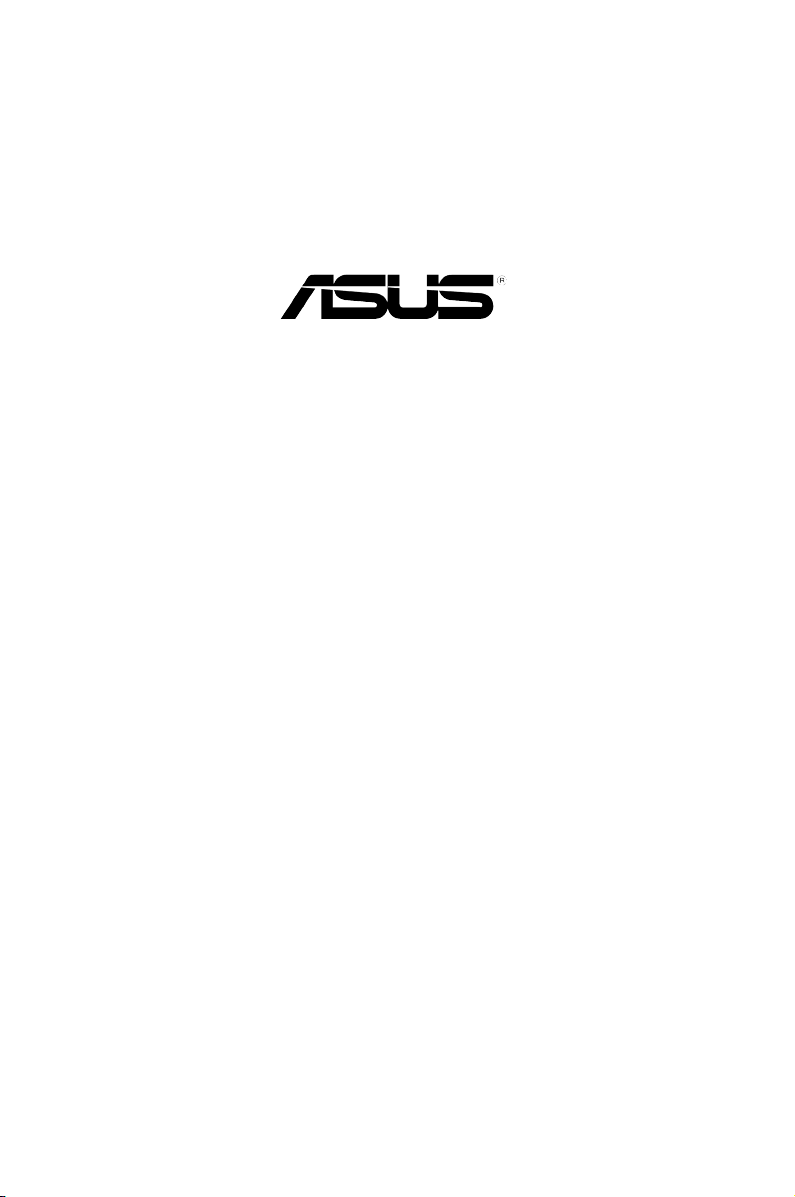
Smart Switch Ethernet
GX1026i
Manuel d'utilisation
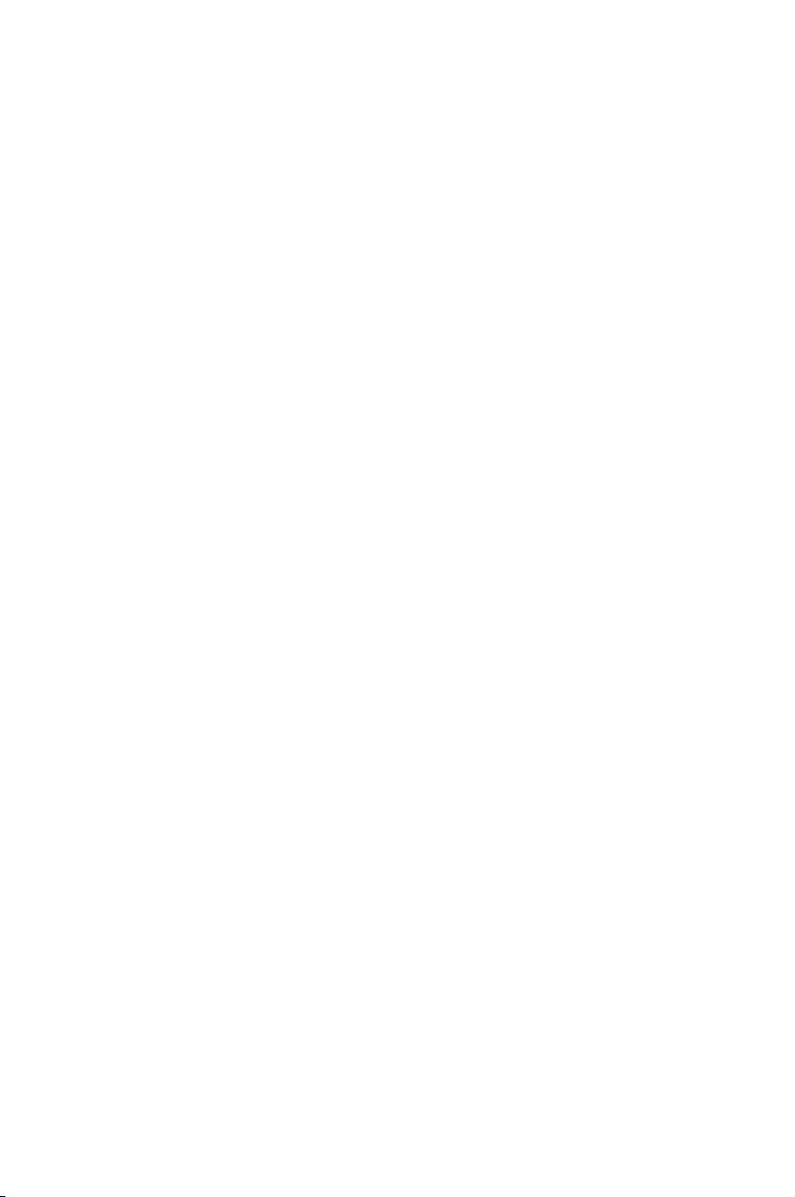
F3816
Première édition
Mai 2008
Copyright © 2008 ASUSTeK Computers, Inc. Tous droits réservés.
Aucun extrait de ce manuel, incluant les produits et logiciels qui y sont décrits, ne peut être
reproduit, transmis, transcrit, stocké dans un système de restitution, ou traduit dans quelque
langue que ce soit sous quelque forme ou quelque moyen que ce soit, à l’exception de la
documentation conservée par l’acheteur dans un but de sauvegarde, sans la permission
écrite expresse de ASUSTeK COMPUTER INC. (“ASUS”).
La garantie sur le produit ou le service ne sera pas prolongée si (1) le produit est réparé,
modié ou altéré, à moins que cette réparation, modication ou altération ne soit autorisée
par écrit par ASUS; ou (2) si le numéro de série du produit est dégradé ou manquant.
ASUS FOURNIT CE MANUEL “TEL QUEL” SANS GARANTIE D’AUCUNE SORTE,
QU’ELLE SOIT EXPRESSE OU IMPLICITE, COMPRENANT MAIS SANS Y ETRE LIMITE
LES GARANTIES OU CONDITIONS DE COMMERCIALISATION OU D’APTITUDE POUR
UN USAGE PARTICULIER. EN AUCUN CAS ASUS, SES DIRECTEURS, CADRES,
EMPLOYES OU AGENTS NE POURRONT ÊTRE TENUS POUR RESPONSABLES POUR
TOUT DOMMAGE INDIRECT, SPECIAL, SECONDAIRE OU CONSECUTIF (INCLUANT
LES DOMMAGES POUR PERTE DE PROFIT, PERTE DE COMMERCE, PERTE
D‘UTILISATION DE DONNEES, INTERRUPTION DE COMMERCE ET EVENEMENTS
SEMBLABLES), MEME SI ASUS A ETE INFORME DE LA POSSIBILITE DE TELS
DOMMAGES PROVENANT DE TOUT DEFAUT OU ERREUR DANS CE MANUEL OU DU
PRODUIT.
LES SPECIFICATIONS ET INFORMATIONS CONTENUES DANS CE MANUEL SONT
FOURNIES A TITRE INFORMATIF SEULEMENT, ET SONT SUJETTES A CHANGEMENT
A TOUT MOMENT SANS AVERTISSEMENT ET NE DOIVENT PAS ETRE INTERPRETEES
COMME UN ENGAGEMENT DE LA PART D’ASUS. ASUS N‘ASSUME AUCUNE
RESPONSABILITE POUR TOUTE ERREUR OU INEXACTITUDE QUI POURRAIT
APPARAITRE DANS CE MANUEL, INCLUANT LES PRODUITS ET LOGICIELS QUI Y
SONT DECRITS.
Les produits et noms de sociétés qui apparaissent dans ce manuel peuvent être ou non des
marques commerciales déposées ou êtres sujets à des droits d’auteur de leur compagnie
respectives, et ne sont utilisés que dans un but d’identication ou d’explication dans l’intérêt
du propriétaire, sans intention de contrefaçon.
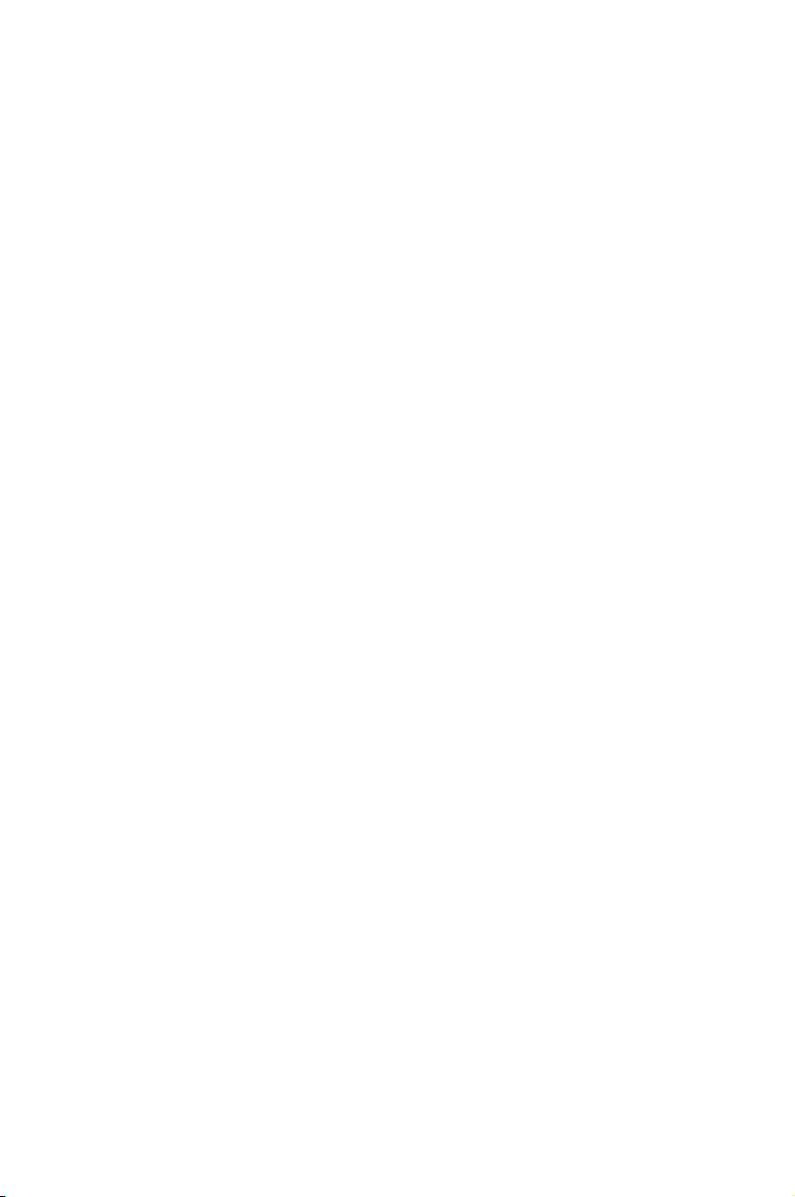
Table des matières
Contenu de la boîte ............................................................................... 4
Vue d’ensemble du matériel ................................................................. 5
Caractéristiques ................................................................................ 5
Panneau avant .................................................................................. 6
Panneau arrière ................................................................................ 6
Connecter des périphériques réseau .................................................. 7
Application Web SmartSwitch .............................................................. 8
Conguration du réseau .................................................................... 8
Accès à l’application SmartSwitch .................................................... 9
Conguration de SmartSwitch .......................................................... 10
Administrator (Administrateur) ........................................................ 10
Port Management (Gestion de port) ................................................ 13
VLAN Setting (Paramètres VLAN) .................................................. 16
Port Counter (Compteurs de port) ................................................... 18
Trunk Setting (Paramètres Trunk) ................................................... 19
QoS Setting (Paramètres QoS) ....................................................... 20
Security (Sécurité) ........................................................................... 23
Conguration ................................................................................... 24
Miscellaneous (Paramètres divers) ................................................. 25
Contacts ASUS .................................................................................... 26
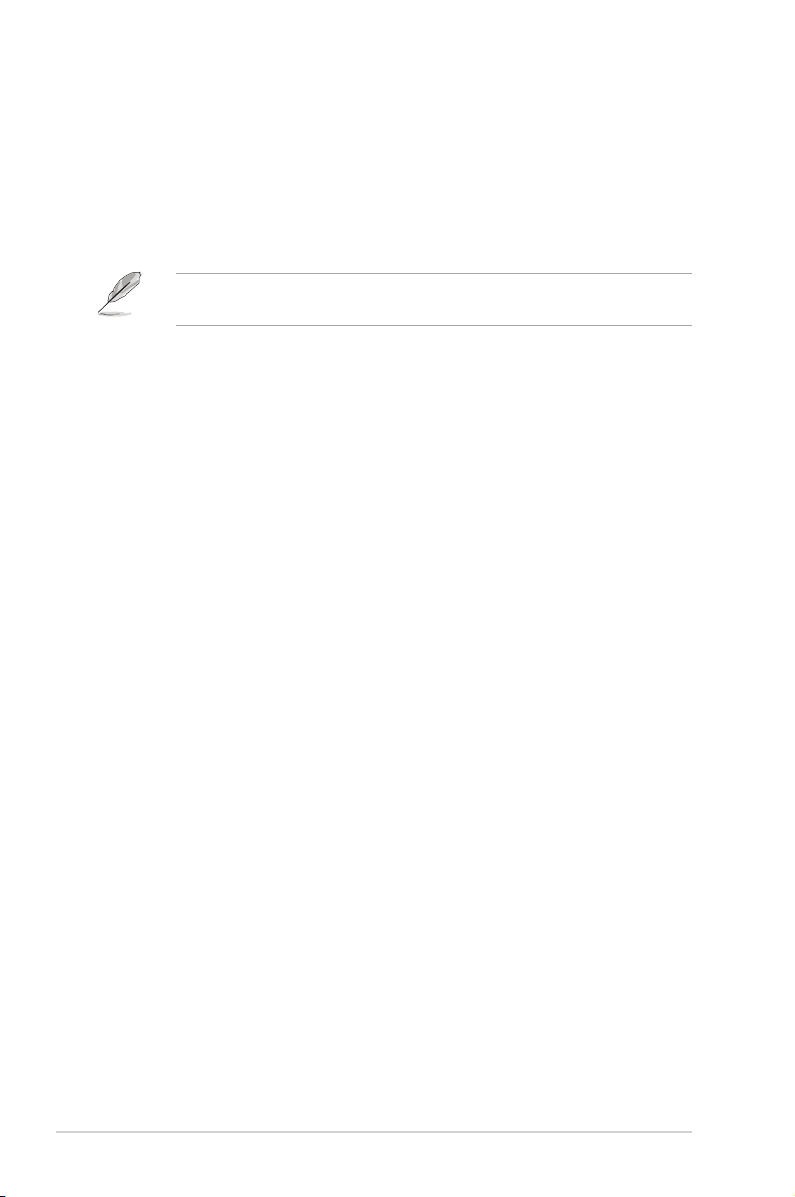
Contenu de la boîte
Avant d’installer le switch GX1026i, vériez que la boîte contient bien les éléments
suivants :
• Switch ASUS GX1026i x 1
• Câble d'alimentation CA x 1
• CD d’installation x 1 (incluant le manuel d’utilisation)
Contactez votre revendeur si l’un de ces éléments est absent ou
endommagé.
4 Smart switch Ethernet GX1026i
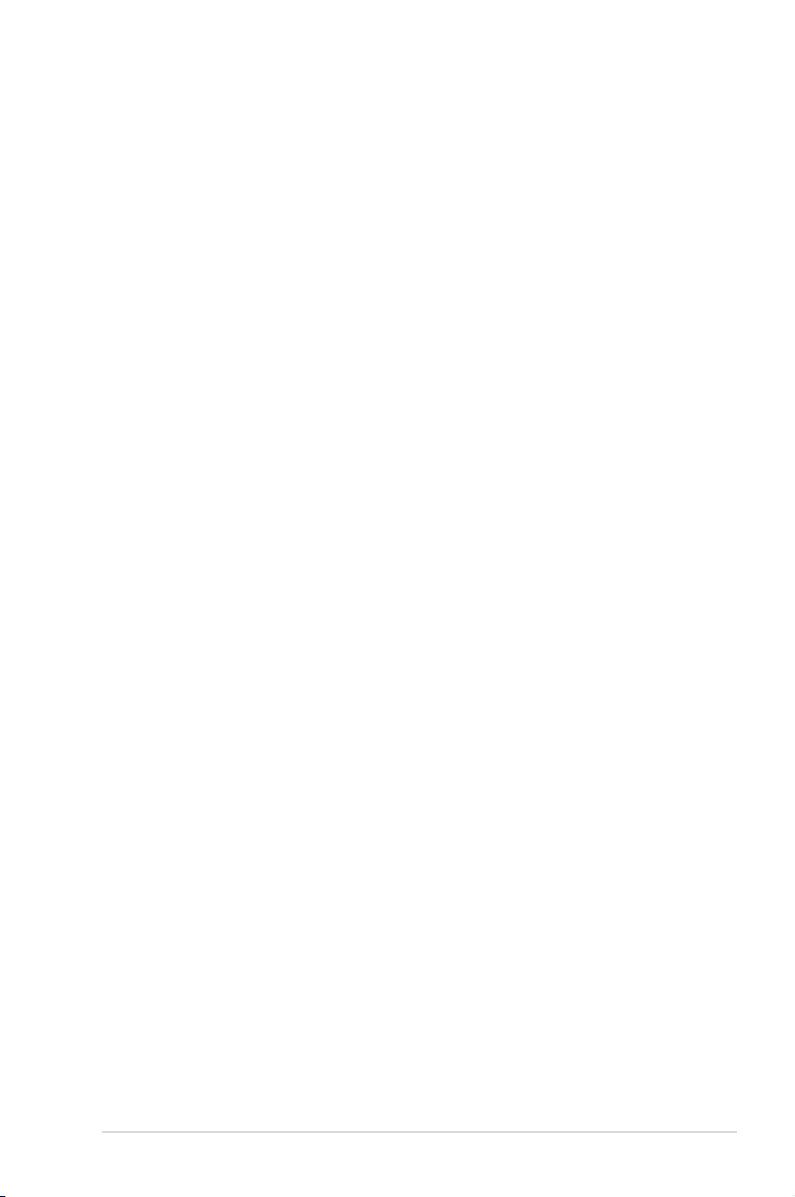
Vue d’ensemble du matériel
Caractéristiques
• Supporte 24 ports 10/100Mbps Half/Full duplex, 2 ports 1000Mbps Full duplex,
le contrôle de ux et l’auto-negociation
• Supporte le contrôle de ux IEEE 802.3x en mode Full Duplex et Back
Pressure pour le mode Half Duplex
• Supporte l’apprentissage d’adresse automatique et le vieillissement d’adresse
• Supporte l’architecture Store-and-Forward
• Support MDI/MDI-X automatique
• Supporte l’apprentissage d’un maximum de 4000 adresses MAC
• Interface de gestion en ligne
• Supporte la création de journaux d’évènements système, la création
d’adresses IP via l’utilitaire de gestion en ligne, et la mise à jour du rmware
• Support VLAN (port + balise), Trunk, copie de port, QoS, et CoS
• Support SNMP, IGMP Snooping.
• Support du contrôle de la limite des taux de transfert des ports
• Support Broadcast Storm Control
• Support de compteurs pour chaque port (pour les paquets transmis, reçus,
bloqués et les erreurs CRC)
• Supporte la sauvegarde et la restauration de la conguration
Smart switch Ethernet GX1026i 5
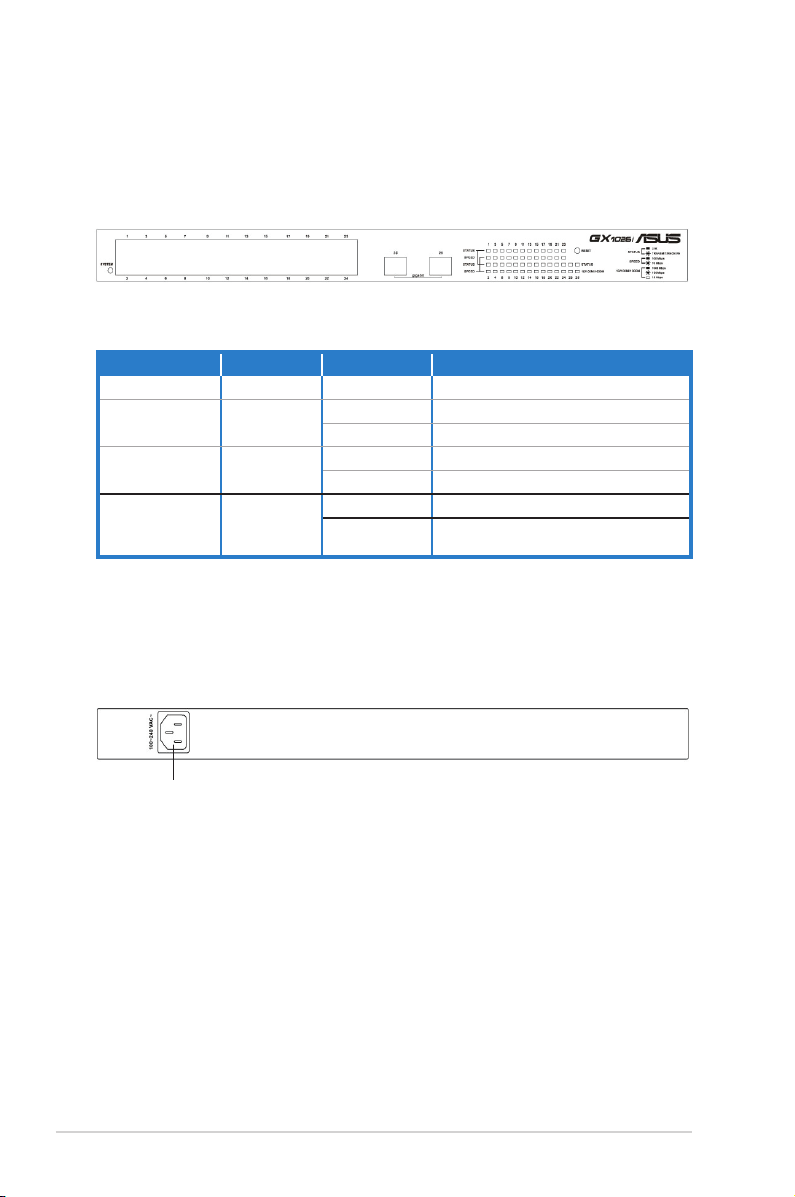
Panneau avant
Le panneau avant du GX1026i intègre 24 ports Fast Ethernet 10/100Mbps, 2 ports
Gigabit Ethernet 10/100/1000Mbps et les voyants d'indication LED
statut de fonctionnement du
switch.
afchant le
Indicateurs LED
LED Couleur Statut Description
SYSTEM Verte Allumé Switch sous tension
10/100M LINK
/ ACT
10/100/1000M
LINK / ACT
STATUS Verte
Verte
Verte
Allumé Lien 100Mbps établi
Clignotant Lien 10Mbps établi
Allumé Lien 1000Mbps établi
Clignotant Lien 10/100 Mbps établi.
Allumé En cours de liaison
Clignotant
Données reçues ou en cours de
transmission
Panneau arrière
Le panneau arrière du GX1026i intègre le connecteur d'alimentation.
Connecteur
d'alimentation
6 Smart switch Ethernet GX1026i
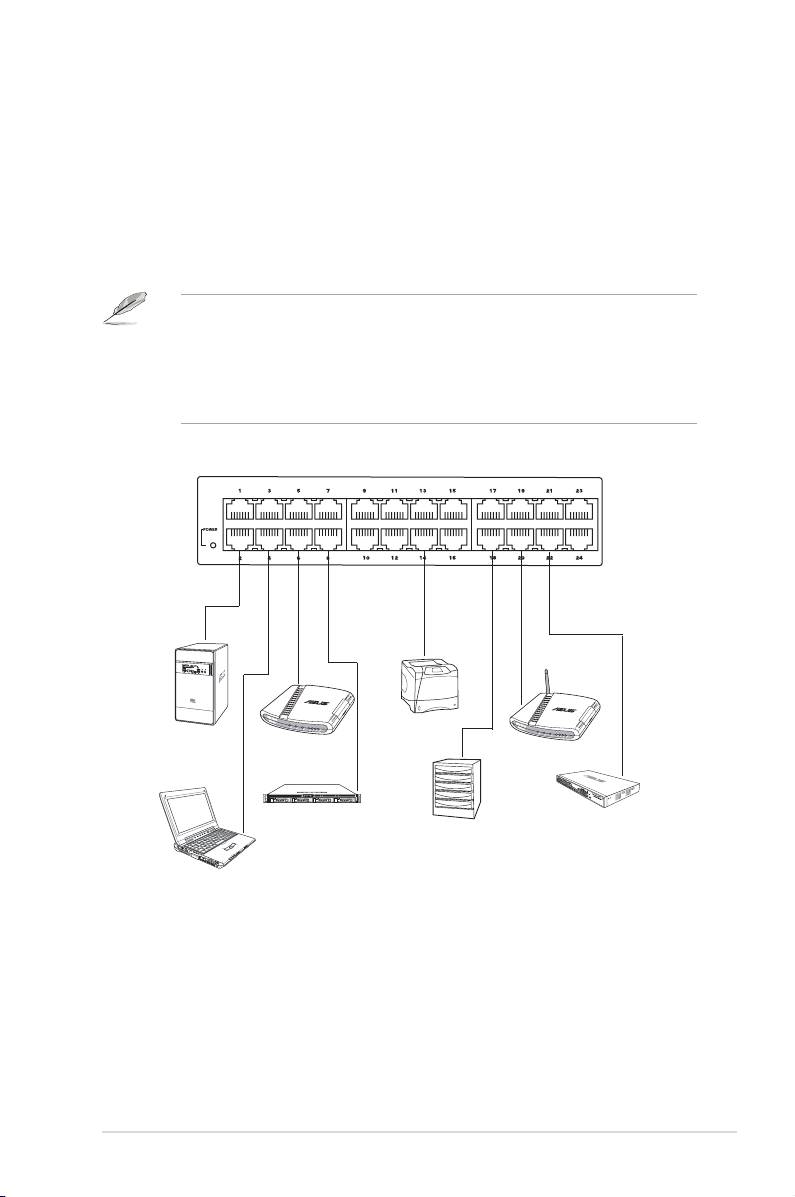
Connecter des périphériques réseau
12
Le GX1026i supporte les fonctions auto-MDI/MDIX et plug-and-play. Connectez
simplement votre ordinateur et tout autre périphérique réseau pour proter
pleinement des fonctions offertes par le switch.
Pour connecter des périphériques réseau au switch GX1026i :
1. Connectez une extrémité du câble Ethernet à l'un des ports Ethernet
du panneau avant du switch, puis l’autre extrémité au port Ethernet du
périphérique. Procédez de même pour connecter d’autres périphériques.
• Utilisez des câbles Ethernet de catégorie 5 pour assurer de bonnes
connexions entre le switch et les périphériques réseaux.
• Le commutateur est capable de détecter et d’ajuster les câbles
coaxiaux tout comme les câbles à paire torsadée pour la connexion
de ponts réseau, de switchs, de hubs et de répéteurs.
PC
Portable
Routeur
Serveur
imprimante
réseau
NAS
Point d'accès sans l
Switch / Hub
2. Branchez une extrémité du câble d’alimentation au connecteur d’alimentation à
l’arrière du switch, puis l’autre extrémité à une prise électrique.
3. La LED Power et les indicateurs LED des ports Ethernet actifs s’allument
pour indiquer que l’appareil est sous tension et en cours de fonctionnement.
Consultez le tableau du panneau avant à la page 4 pour des indications sur les
LED.
Smart switch Ethernet GX1026i 7
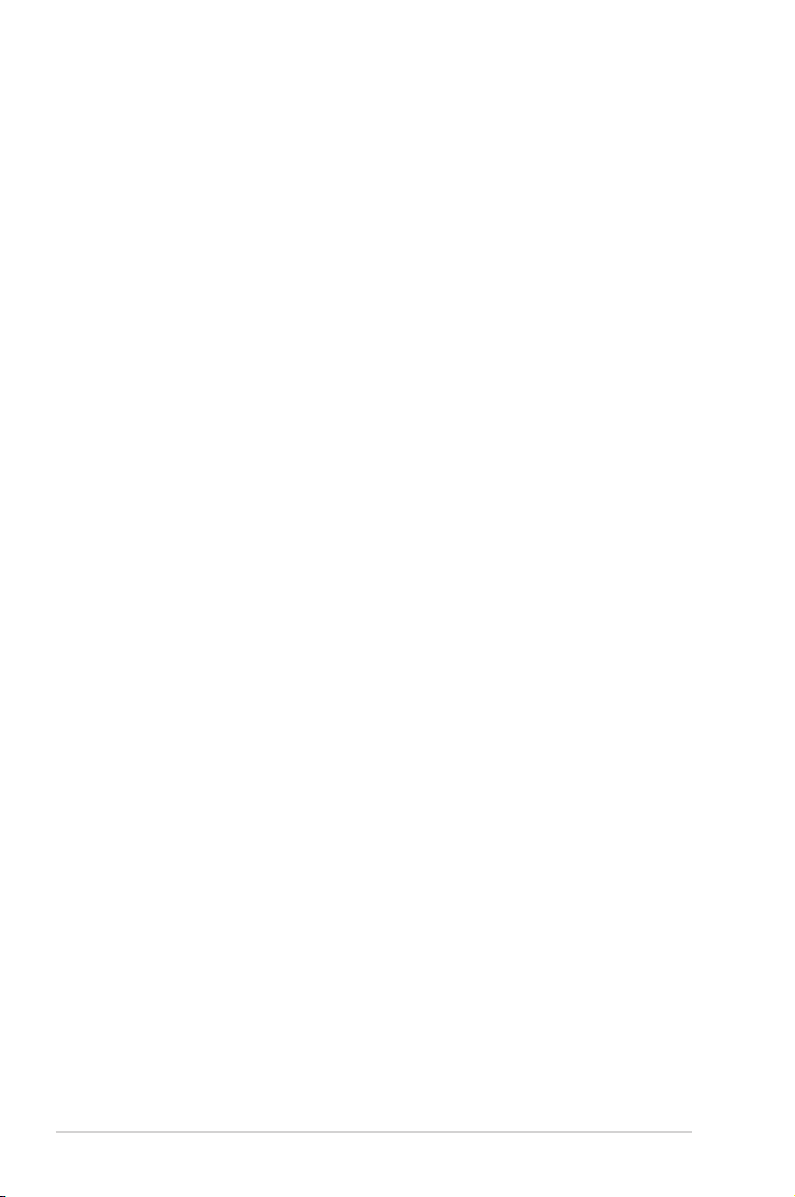
Application Web SmartSwitch
Le GX1026i intègre l'outil SmartSwitch, une application Web pré installée,
permettant de simplier la gestion et la surveillance du switch et des périphériques
connectés.
Conguration du réseau
Avant de lancer SmartSwitch, vous devrez congurer les paramètres du réseau
local de votre ordinateur. Par défaut, l'adresse IP du GX1026i est
masque de sous-réseau est
255.255.255.0
.
Windows® 98/98 SE
192.168.2.1
, et le
1. Dans le Bureau de Windows®, cliquez sur
de conguration
2. Double-cliquez sur l’icône
3. Sélectionnez
être tout chiffre entre 2 et 254 et n’étant pas utilisé par un autre périphérique.)
4. Entrez le
.
Réseau
, puis entrez l’adresse IP du switch :
TCI/IP
Masque de sous-réseau
Démarrer
, et sélectionnez l’onglet
:
255.255.255.0
>
Paramètres
Conguration
192.168.2.X
. Cliquez sur OK.
>
Panneau
. (X peut
.
Windows ® 2000/XP
1. Dans le Bureau de Windows®, cliquez sur Démarrer > Panneau de
conguration > Connexions réseau.
2. Faites un clic droit sur l’icône Réseau local, puis sélectionnez Propriétés.
3. Double-cliquez sur Internet Protocol (TCP/IP) pour afcher la fenêtre des
Propriétés de Internet Protocol (TCP/IP).
4. Sélectionnez Utiliser l’adresse IP suivante, puis entrez l’adresse IP du switch
: 192.168.2.X. (X peut être tout chiffre entre 2 et 254 et n’étant pas utilisé par
un autre périphérique.)
5. Entrez le Masque de sous-réseau : 255.255.255.0. Cliquez sur OK.
Windows ® Vista
1. Dans le Bureau de Windows®, cliquez sur Démarrer > Panneau de
conguration > Centre Réseau et partage > Gérer les connexions réseau.
2. Faites un clic droit sur l’icône Connexion au réseau local, puis sélectionnez
Propriétés.
3. Sélectionnez Protocole Internet version 4 (TCP/IPv4), puis cliquez sur
Propriétés.
4. Sélectionnez Utiliser l’adresse IP suivante, puis entrez l’adresse IP du switch
: 192.168.2.X. (X peut être tout chiffre entre 2 et 254 et n’étant pas utilisé par
un autre périphérique.)
5. Entrez le Masque de sous-réseau : 255.255.255.0. Cliquez sur OK.
8 Smart switch Ethernet GX1026i

Accès à l’application SmartSwitch
Pour vous connecter à SmartSwitch :
1. Dans la barre d’adresse de votre explorateur Internet, entrez cette adresse IP :
http://192.168.2.1.
2. Entrez le nom d’utilisateur : admin et le mot de passe: system par défaut.
La page d’accueil du GX1026i apparaît. La page d’accueil afche des liens
rapides pour vous aider à congurer les fonctions du switch en toute simplicité.
Vous pouvez modier le nom d’utilisateur et le mot de passe dans la
page Administrator > Authenticatication Conguration de l’utilitaire
SmartSwitch.
Smart switch Ethernet GX1026i 9

Conguration de SmartSwitch
Grâce à l'application SmartSwitch pré installée, vous pouvez accéder rapidement
aux pages de conguration des fonctions du switch. Vous pourrez dès lors gérer et
surveiller le switch et tous les périphériques réseau connectés.
Administrator (Administrateur)
Authentication Conguration (Conguration de l'authentication)
Cette page vous permet de modier le nom d'utilisateur et le mot de passe d'accès
à l'utilitaire de gestion en ligne.
Pour modier le nom d'utilisateur et le mot de passe :
1. Cliquez sur
2. Ent rez un maximum de 15 carac tères alph anumé riques pou r le n om
d'utilisateur et le mot de passe. Entrez de nouveau le mot de passe pour le
conrmer.
Administrator > Authentication Conguration
.
Le nom d'utilisateur et le mot de passe sont tous deux sensibles à la
casse. Pour cela, veuillez faire attention à la casse (minuscules ou
majuscules) utilisée pour ces deux identiants.
3. Cliquez sur
10 Smart switch Ethernet GX1026i
(Mettre à jour) pour enregistrer les modications.
Update

System IP Conguration (Conguration de l’adresse IP)
Cette page vous permet de congurer l’adresse IP et le masque de sous-réseau
du switch. Vous pouvez aussi congurer l’adresse IP de la passerelle et dénir
l’adresse IP sur xe ou dynamique.
Pou r accéd er à cet te fonction , cliquez sur
Configuration
(Mettre à jour) pour enregistrer les modications.
, effectuez les modifications nécessaires et cliquez sur
Adm i nistr a tor
>
Sys t em IP
Update
System Status (Statut du système)
Pour visualiser la version du rmware et les paramètres du système, cliquez sur
Administrator > System Status. Vous pouvez aussi visualiser le nom du système
dans le champ Comment (Commentaire).
Pour modier le nom du système, entrez simplement le nouveau nom du système
et cliquez sur Update (Mettre à jour) pour enregistrer les modications.
La modication du nom du système n’affectera pas le fonctionnement
du switch.
Smart switch Ethernet GX1026i 11

Load Default Setting (Restaurer les paramètres par défaut)
Cette page vous permet de restaurer les paramètres par défaut du switch, excepté
l'adresse IP, le nom d'utilisateur et le mot de passe.
Pour restaurer les paramètres par défaut du switch, cliquez sur
Load Default Setting
, puis cliquez sur
Load
(Charger).
Administrator
Firmware Update (Mise à jour du rmware)
Cette page vous permet de mettre à jour le rmware du switch.
>
Pour mettre à jour le rmware :
1. Cliquez sur
2. Entrez le mot de passe.
3. Cliquez sur
Le processus de mise à jour nécessite environ 40 secondes.
12 Smart switch Ethernet GX1026i
Administrator
Update
>
Firmware Update
(Mettre à jour), puis localisez le chier binaire du rmware.
.

Reboot Device (Redémarrage du système)
Pour redémarrer le swich, cliquez sur
le système), puis cliquez sur
Conrm
Administrator
(Conrmer).
>
Reboot Device
(Redémarrer
Port Management (Gestion de port)
Port Conguration (Conguration de port)
Cette page permet de régler de manière simultanée le mode de fonctionnement de
multiples ports. Pour ce faire, cliquez sur
puis cliquez sur
paramètres de chaque port sont afchés sous forme de liste.
(Mettre à jour). Le mode de fonctionnement et les
Update
Port Management
>
Port Conguration
,
Smart switch Ethernet GX1026i 13

Port Mirroring (Copie de port)
Cette page vous permet de surveiller le trac du réseau via la conguration du
port de destination et du port source. Pour dénir les ports de destination/source,
cliquez sur
Le port source est le port à partir duquel tous les paquets entrants/sortants sont
copiés. Le port de destination est le port vers lequel tous les paquets sont envoyés.
Quatre options de copie de port sont disponibles :
•
• Rx: Le paquet entrant du port source est copié vers le port de destination.
• Tx: Le paquet sortant du port source est copié vers le port de destination.
•
Port Management
: Désactive la copie de port.
Disable
Tx & R x
destination.
: Les paquets entrants et sortants sont copiés vers le port de
>
Port Mirroring
.
La copie de port consomme un montant élevé de bande passante.
Pour enregistrer les modications faites sur cette page, appuyez sur
à jour).
14 Smart switch Ethernet GX1026i
Update
(Mettre

Bandwidth Control (Controle de bande passante)
Cette page vous permet de calculer la bande passante utilisée par chaque port.
Pour calculer la bande passante d'un port :
1. Cliquez sur
2. Entrez les valeurs numériques pour les champs
3. Dans le menu déroulant, dénissez le débit
4. Cliquez sur
effacer les modications et restaurer les paramètres par défaut du switch, cliquez
sur
Load Default
Port Management
(Mettre à jour) pour enregistrer les modifications. Pour
Update
(Paramètres par défaut).
>
Bandwidth Control
Tx Rate
(Faible) ou
Low
.
et
Rx Rate
Smart switch Ethernet GX1026i 15
High
.
(Élevé).

Broadcast Storm Control (Contrôle de la tempête de diffusion)
Cette page vous permet de contrôler le trac multicast ou broadcast. Ceci permet
de limiter le nombre de paquets de diffusion autorisés à être acheminés sur chaque
port en une unité de temps. Cliquez sur
modications.
(Mettre à jour) pour enregistrer les
Update
VLAN Setting (Paramètres VLAN)
Cette page vous permet de congurer les paramètres VLAN (Virtual Lan Network).
Dans cette page, vous pouvez lire (ou charger), ajouter, modier et supprimer un
paramètre VLAN.
Pour charger un paramètre VLAN :
1. Cliquez sur
2. Dans le menu déroulant, sélectionnez l’entrée VLAN à charger.
3. Cliquez sur
16 Smart switch Ethernet GX1026i
VLAN Setting
(Lire) pour charger le paramètre VLAN.
Read
.

Pour ajouter un paramètre VLAN :
1. Cliquez sur
VLAN Setting
2. Dans le champ
Mode
.
, dénissez le mode VLAN sur
Port
ou
Tag
(Balise) selon
le type de VLAN. Pour les VLAN à balises, entrez l’identiant VLAN.
3. Dans le champ
4. Cliquez sur
Add
VLAN Port
(Ajouter) pour ajouter un autre paramètre VLAN.
(Port VLAN), sélectionnez les membres VLAN.
Pour modier un paramètre VLAN :
1. Cliquez sur
VLAN Setting
.
2. Dans le menu déroulant, sélectionnez le VLAN à modier.
3. Effectuez les modications nécessaires, puis cliquez sur
Modify
(Modier) pour
remplacer les paramètres du VLAN.
Pour supprimer un paramètre VLAN :
1. Cliquez sur
VLAN Setting
.
2. Dans le menu déroulant, sélectionnez le VLAN à supprimer.
3. Cliquez sur
Remove
(Supprimer) pour supprimer le VLAN.
Smart switch Ethernet GX1026i 17

Port Counter (Compteurs de port)
Il existe quatre type de compteurs pour chaque port :
• Compteur des paquets transmis et reçus
• Compteur des paquets entrés en collision et des paquets reçus
• Compteur des paquets bloqués et reçus
• Compteur des erreurs CRC et des paquets reçus
Dans le menu déroulant, sélectionnez le type de compteur, puis cliquez sur
(Mettre à jour). La page afche alors les valeurs pour chaque port selon le type de
compteur sélectionné. Pour réinitialiser un compteur, cliquez sur
Clear
Update
(Effacer).
18 Smart switch Ethernet GX1026i

Trunk Setting (Paramètres Trunk)
Cette page vous permet de congurer les paramètres trunk.
Pour congurer les paramètres trunk :
1. Sélectionnez l'un des algorithmes de hachage pour la distribution du trac :
Port ID, SA, DA
2. Sélectionnez un ou plusieurs ports pour l’un des trois trunks suivants :
, et
Trunk2
3. Cliquez sur
, et
Trunk3
Update
SA & DA
.
(Mettre à jour) pour enregistrer les modications.
. Port ID est l'algorithme de hachage par défaut.
Trunk1
,
Smart switch Ethernet GX1026i 19

QoS Setting (Paramètres QoS)
Priority Mode (Mode de priorité)
Cette page vous permet de régler la priorité des paquets entrants et sortants. Vous
pouvez régler trois modes de priorité pour les paquets :
• First-In-First-Out (Premier entré - Premier sorti) : Le switch attribue une
priorité égale à tous les paquets et les transfère aussitôt qu’ils sont reçus.
• All-high-before-low (Haute priorité puis faible priorité) : Le switch transfère
d’abord tous les paquets avec une priorité haute avant de transférer ceux avec
une priorité faible.
• Weight-and-round-Robin : Le switch transfère un nombre spécique de
paquets à priorité haute puis un nombre spécique de paquets avec une
priorité faible. Le switch répète ce cycle continuellement. Les champs “Low
weight” et “High weight” font respectivement référence aux paquets à faible
priorité et aux paquets à haute priorité. Ces champs ne sont spéciques qu’au
mode Weight-and-round-Robin.
“0” est traité comme “8” pour les deux types de champs de priorité.
20 Smart switch Ethernet GX1026i

Port, 802.1p, IP/DS based (Selon le port, la balise 802.1Q et les
valeurs IP/DS
Cette page offre trois types de COS (Class of Service) :
• Port : Le paquet de ce port est inconditionnellement traité comme paquet à
priorité haute.
• 802.1p : La balise 802.1Q est vériée. Le paquet avec une IP intégrant un
niveau de priorité de 4 à 7 est traité comme paquet à haute priorité et le paquet
avec une IP intégrant un niveau de priorité de 0 à 3 est traité comme paquet à
faible priorité.
• IP/DS : Le switch vérie les champs TOS ou DS pour décider quelle priorité
doit être attribuée au paquet. Si un paquet est consistant avec l’une des trois
règles, celui-ci est traité avec une priorité haute.
Smart switch Ethernet GX1026i 21

TCP/UDP Port based (Selon le port TCP/UDP)
Cette page permet de congurer le service COS selon le protocole TCP/DUP. En
plus des protocoles populaires, ce switch supporte la conguration d'une plage de
protocoles pour couvrir un large éventail de protocoles. Le numéro de masque est
utilisé pour dénir la portée du protocole. Le résultat du calcul est une plage de
numéros de protocoles acceptables.
Exemple :
Le plage de protocole doit être dénie entre 1 et 65535 et le masque entre 1
et 255. Si vous entrez 7549 dans le champ du protocole et 13 dans celui du
masque, vous obtiendrez les numéros de protocoles autorisés par le switch. La
procédure de calcul est décrite ci-dessous :
• Transformez le numéro de masque en forme binaire : 1+4+8=13
• Soustrayez 0, 1, 4, 8, 13 de 7549 pour obtenir 7549, 7548, 7545, 7541, et
7536
• Les numéros de protocoles listé ci-dessus seront alors autorisés par le
switch. Sélectionnez “Override” pour passer outre les paramètres de
la page
pour enregistrer les modications.
port, 802.1p, IP/DS based
. Cliquez sur
Update
(Mettre à jour)
22 Smart switch Ethernet GX1026i

Security (Sécurité)
MAC Address Filter (Filtrage d'adresse MAC)
Sur cette page, vous pouvez assigner jusqu'à trois adresses MAC statiques à un
port spécique. Ces adresses MAC statiques ne seront pas supprimées du tableau
d'adressage MAC. Les champs d’adresses “ff ff ff ff ff ff”, “00 00 00 00 00 00” ou
laissés vides ne seront pas ajoutés au tableau d’adressage MAC. La procédure de
conguration est disponible ci-dessous :
• Pour obtenir l'adresse MAC associée à un port, sélectionnez le numéro de port
et cliquez sur
• Pour définir l'adresse MAC d'un port, entrez l’adresse MAC dans le champ
réservé à cet effet, sélectionnez un numéro de port et cliquez sur
à jour) pour enregistrer les paramètres.
• Pour effacer l'entrée du tableau d'adressage MAC, définissez le champ
(Liaison) sur
Binding
Read
(Lire).
Disable
(Désactiver).
Update
(Mettre
Smart switch Ethernet GX1026i 23

TCP/UDP Filter (Filtrage TCP/UDP)
Il existe deux types de ltrage de protocole :
Le filtrage négatif liste les protocoles non autorisés. Le filtrage positif liste les
protocoles autorisés à être acheminés. Cliquez sur
enregistrer les modications.
negative
(négatif) et
(Mettre à jour) pour
Update
positive
(positif).
Conguration
Cette page vous permet de sauvegarder ou restaurer les paramètres du switch.
Pour restaurer les paramètres du switch, sélectionnez le fichier contenant les
paramètres du switch, puis cliquez sur
chier.
Pour la sauvegarde, cliquez sur
du chier de conguration. Le chier sera enregistré au format texte.
Backup
Recover
(Sauvegarder) pour créer une sauvegarde
(Récupérer) pour charger le
24 Smart switch Ethernet GX1026i

Miscellaneous (Paramètres divers)
Trois options sont disponibles dans la page Miscellaneous Setting :
Aging Time
VLAN Striding
nécessaires, puis cliquez sur
modications.
(Délai de vieillisement de la liste d’attente des paquets sortants),
, et
IGMP Snooping V1 & V2
Update
. Effectuez les changements
(Mettre à jour) pour enregistrer les
Output Queue
Smart switch Ethernet GX1026i 25

Contacts ASUS
ASUSTeK COMPUTER INC. (Asie-Pacique)
Adresse 15 Li-Te Road, Peitou, Taipei, Taiwan 11259
Site Web www.asus.com.tw
Support technique
Téléphone +886228943447
Fax +886228907698
Support en ligne support.asus.com*
ASUS COMPUTER INTERNATIONAL (Amérique)
Adresse 44370 Nobel Drive, Fremont, CA 94538, USA
Téléphone +15029550883
Fax +15029338713
Site Web usa.asus.com
Support en ligne support.asus.com*
ASUS France Sarl.
Adresse 27 Albert Einstein, 77420 Champs-sur-Marne, FRANCE
Fax +33-(0)1.64.73.30.40
Site Web france.asus.com
Support technique
Hotline +33-(0)8.21.23.27.87 (Numéro Indigo - 0.12€/min)
Fax +33-(0)1.64.73.30.41
Support en ligne support.asus.com*
*Sur ce site est disponible un formulaire d'enquête technique en ligne que vous pouvez compléter pour entrer en contact
avec le support technique.
26 Smart switch Ethernet GX1026i
